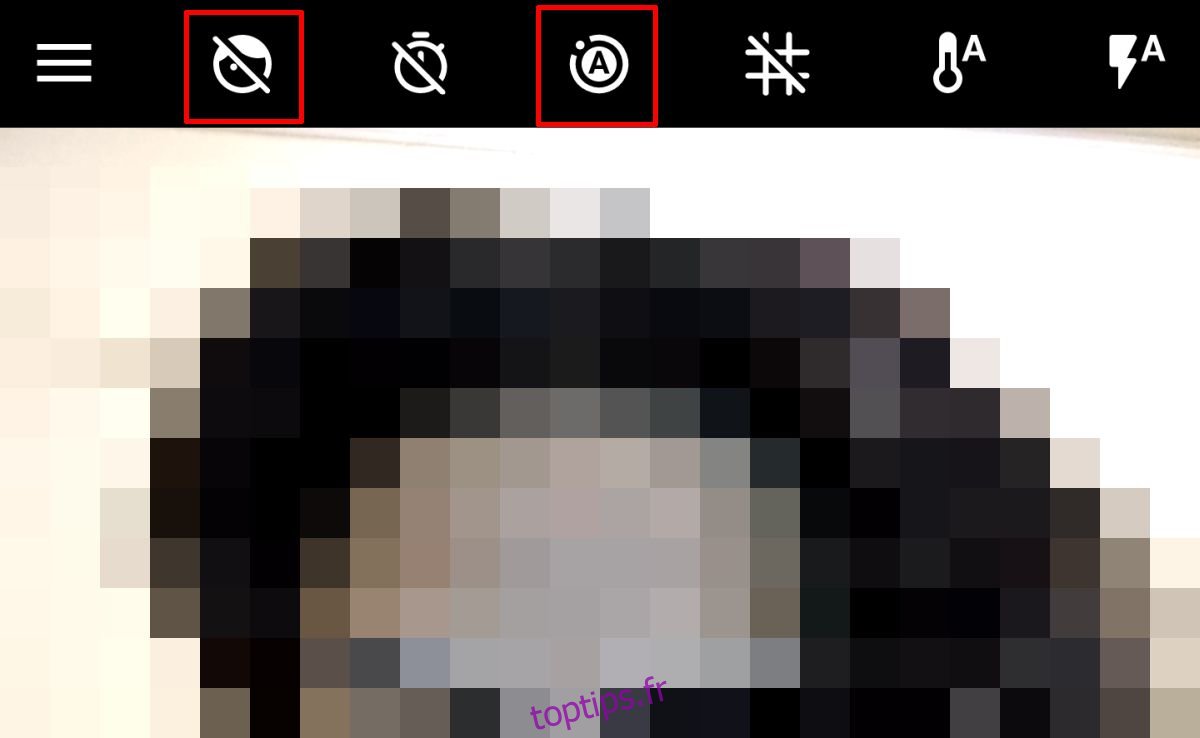Le Google Pixel 2 est livré avec une version très exclusive de l’application Google Camera. Cette version particulière a deux fonctionnalités sur lesquelles la plupart des utilisateurs d’Android meurent d’envie de mettre la main; Photo en mouvement et retouche de visage. Motion Photo est essentiellement le nom de Google pour Live Photos. La retouche de visage est la version de Google de l’éclairage de studio. La comparaison de ces fonctionnalités avec celles de l’iPhone est un débat différent. Le fait est que les deux fonctionnalités sont limitées au Pixel 2. Heureusement, les développeurs ont essayé de le porter sur d’autres téléphones et ont réussi. Vous pouvez obtenir des photos animées et des retouches faciales sur les téléphones Nexus.
Pour l’instant, vous ne pouvez obtenir les deux fonctionnalités que sur un Nexus 5X et un Nexus 6P. Nous sommes sûrs que ce n’est qu’une question de temps avant que quelqu’un ne transfère l’application pour d’autres appareils. Les développeurs porteront souvent l’application Google Camera pour d’autres appareils afin de déverrouiller ses fonctionnalités impressionnantes, telles que la prise de photos RAW, pour d’autres utilisateurs d’Android.
Retouche de photos animées et de visages sur les téléphones Nexus
Télécharger Google Camera NX des développeurs XDA. Il existe deux versions de cette application ZSL et non-ZSL. ZSL fait référence à Zero Shutter Lag. C’est une autre fonctionnalité qui était uniquement Pixel. Google Camera NX l’a apporté aux téléphones Nexus.
Tout ce que vous avez à faire est d’installer l’application et de la lancer. La fonction Motion Photo fonctionne avec la caméra frontale et arrière. La fonction de retouche de visage, naturellement, ne fonctionne qu’avec la caméra frontale.
L’application dispose de deux nouveaux boutons; celui avec un visage permet la retouche de visage. Celui avec le A à l’intérieur du cercle active Motion Photo.
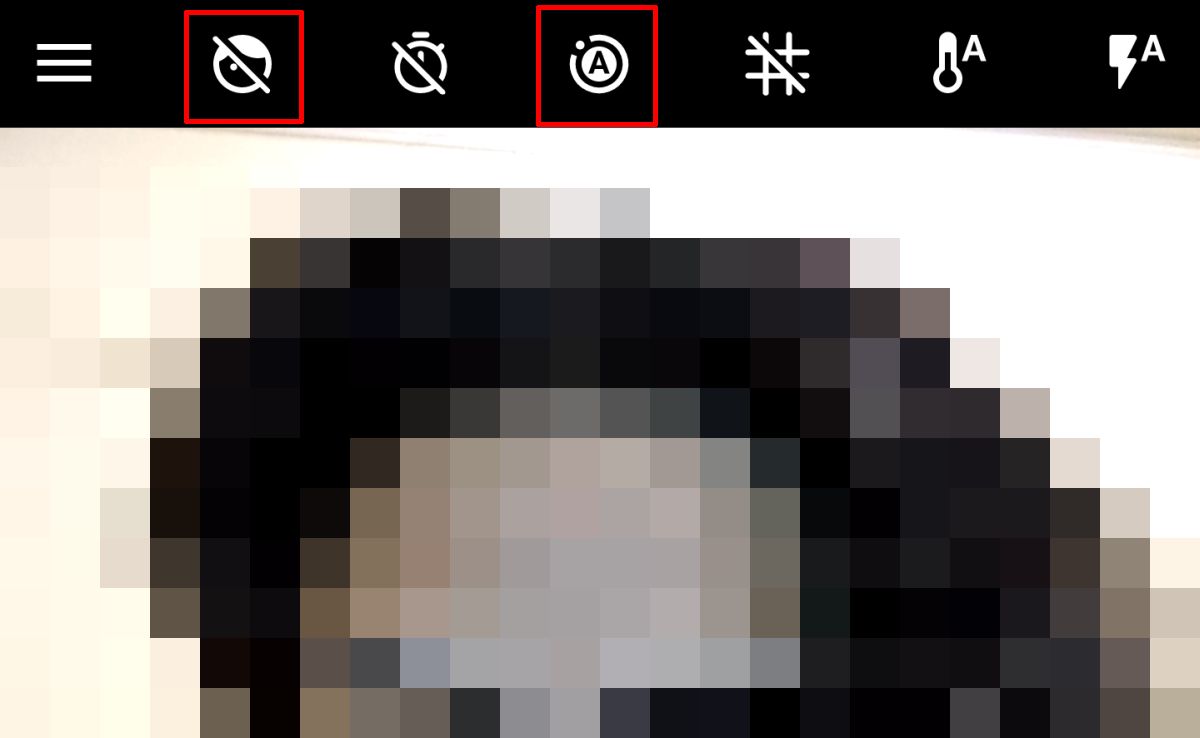
Vous pouvez configurer Motion Photo pour qu’il s’active automatiquement ou pour qu’il soit toujours activé. C’est comme les deux options de réglage du flash. La retouche de visage n’a qu’un état Activé ou Désactivé.
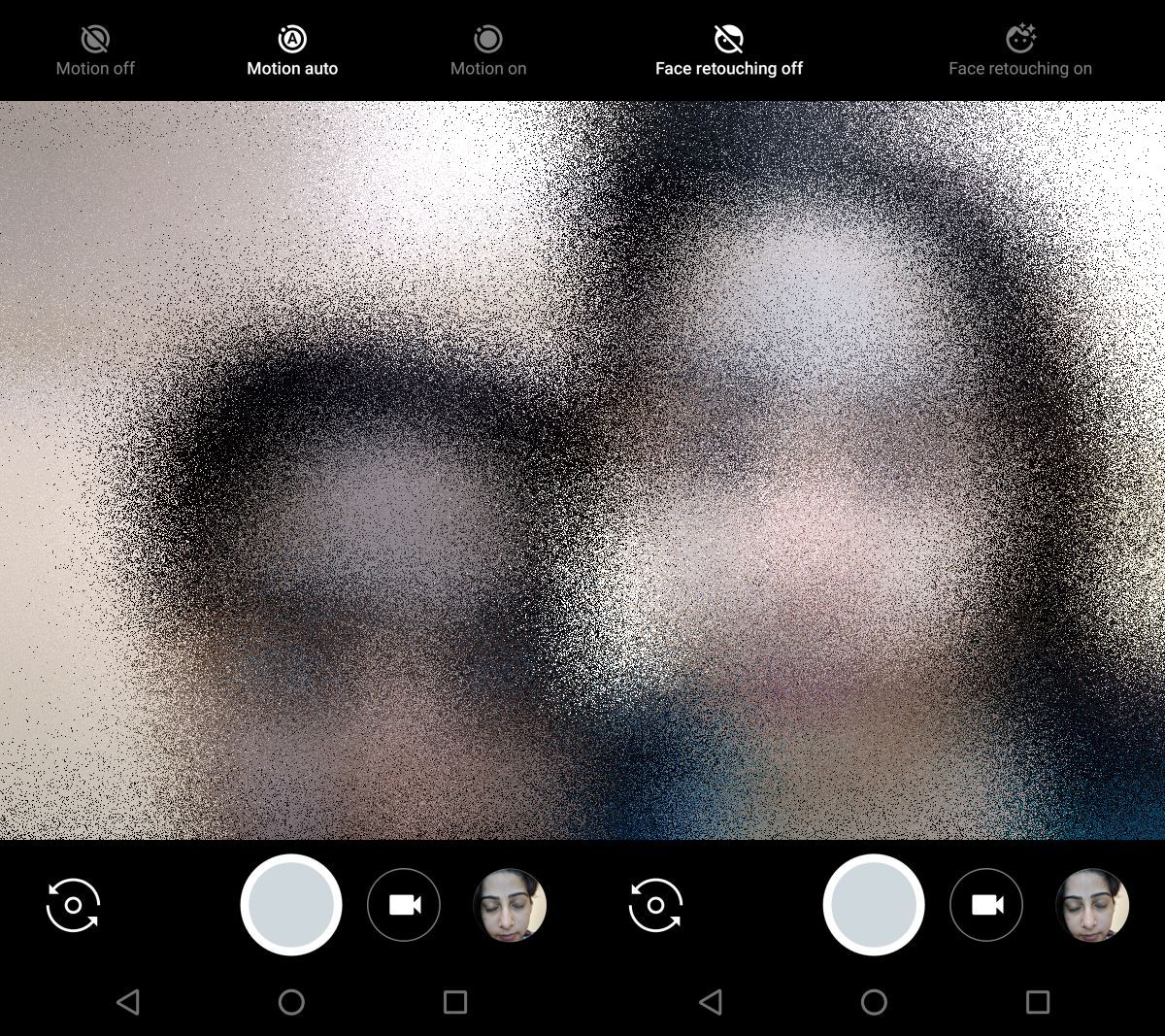
Pour afficher vos Motion Photos, ouvrez l’application Photos. Les photos animées sont lues automatiquement lorsque vous les ouvrez et vous pouvez appuyer sur la bascule pour lire / arrêter la photo. Pour enregistrer la photo en tant que photo fixe, appuyez sur le bouton Plus d’options en haut à droite et sélectionnez «Enregistrer comme photo fixe» dans le menu.
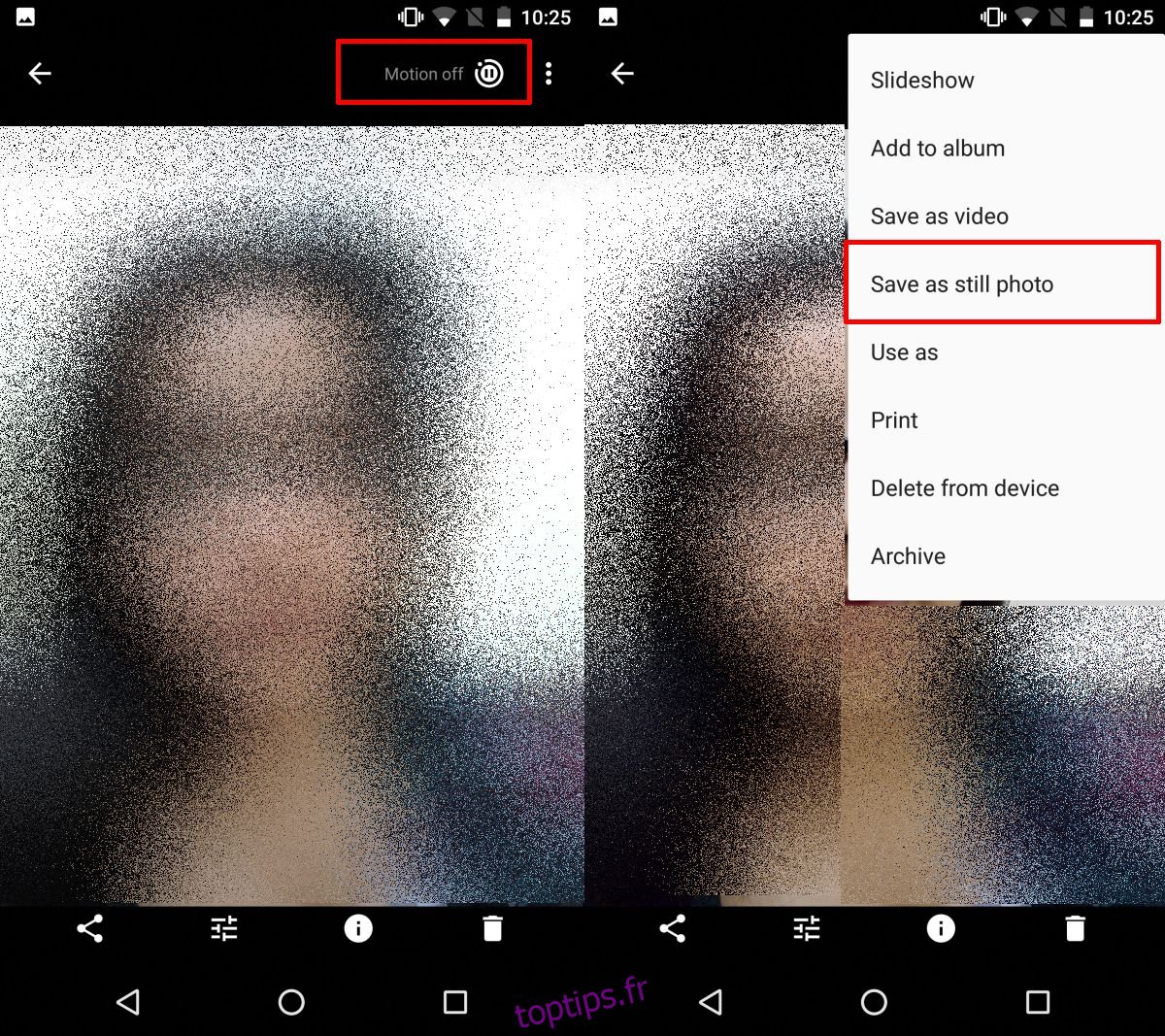
Le kilométrage peut varier
Google Camera NX est essentiellement la même application Google Camera que vous avez sur votre téléphone, mais avec ces deux fonctionnalités Pixel seules disponibles. Vous pouvez ou non obtenir les mêmes résultats avec la retouche du visage que vous le feriez sur un téléphone Pixel. Le Nexus 5X et le Nexus 6P ont tous deux des appareils photo assez décents et lors des tests, nous avons remarqué que la retouche faciale améliorait l’éclairage des selfies. Vous devrez peut-être prendre quelques photos pour vraiment faire la différence.